Criando uma nuvem.Conta IO
Para usar o Clouding.io, você precisará criar uma conta. Para criar um Clouding.conta io, visite o site oficial do Clouding.io.
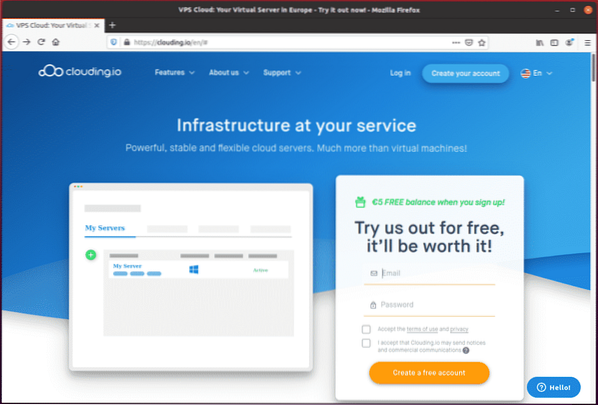
Digite seu endereço de e-mail e senha no formulário de inscrição.
Em seguida, marque as caixas de seleção rotuladas “Aceite os termos de uso e privacidade" e "Eu aceito essa nuvem.Io pode enviar avisos e comunicações comerciais.”
Em seguida, clique no botão que diz: “Criar uma conta gratuita.”Sua nuvem.A conta io agora deve estar configurada e ativa.
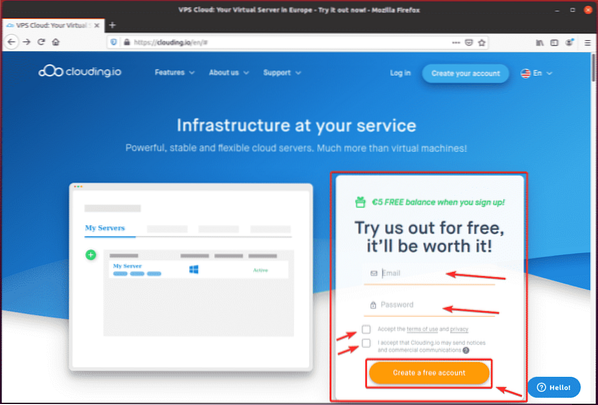
Assim que sua conta for criada, clique em “Conecte-se”Da nuvem.página inicial do io.
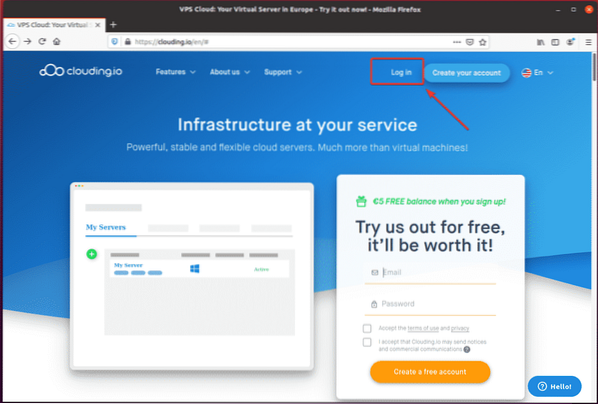
Agora, digite seu endereço de e-mail e senha e clique em “Conecte-se.”
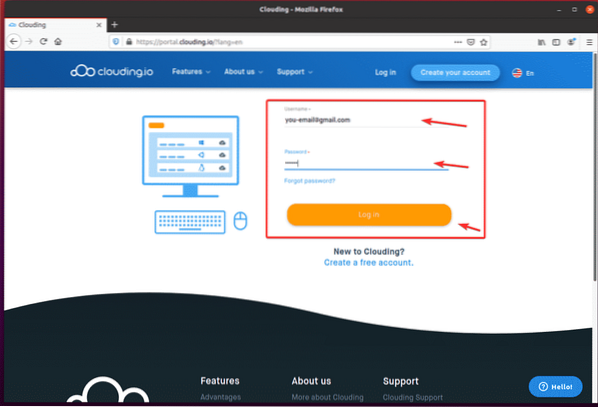
Depois de fazer login, você deve ver o seu Clouding.painel io.
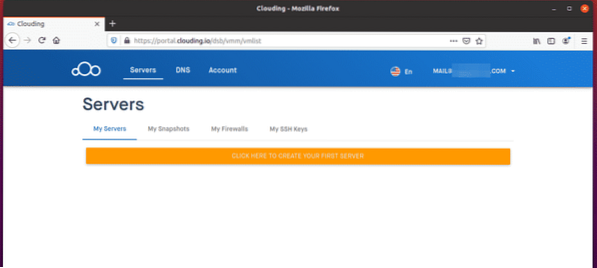
Criando um VPS
Para criar um novo VPS, clique no botão que diz: “CLIQUE AQUI PARA CRIAR SEU PRIMEIRO SERVIDOR.”
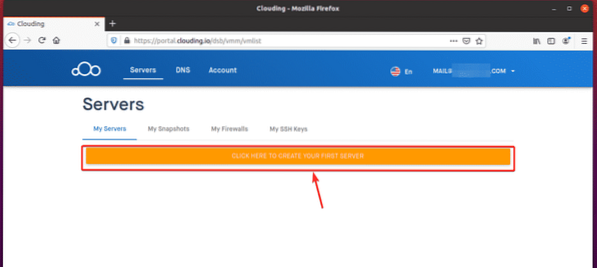
O assistente de criação de VPS deve ser exibido na tela.
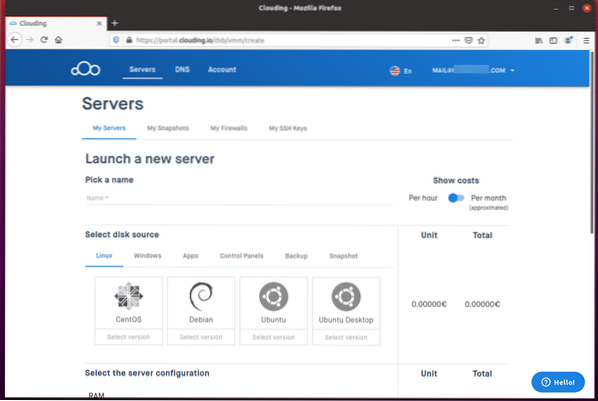
Digite um nome para o seu VPS no campo “Escolha um nome" seção. Eu escolhi o nome servidor mysql no meu exemplo.
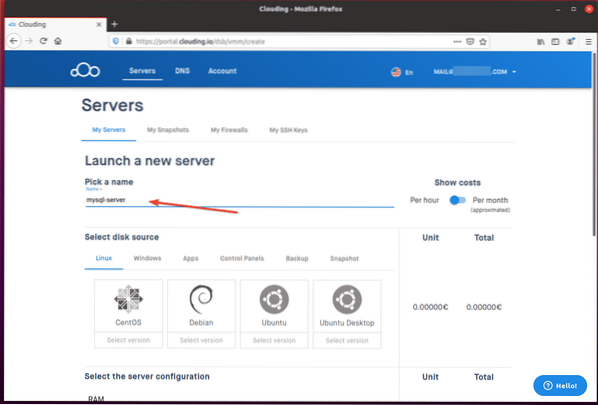
Selecione um sistema operacional e uma versão do sistema operacional para o seu VPS no menu “Selecione a fonte do disco" seção. No exemplo, usei o Ubuntu 18.04 LTS OS.
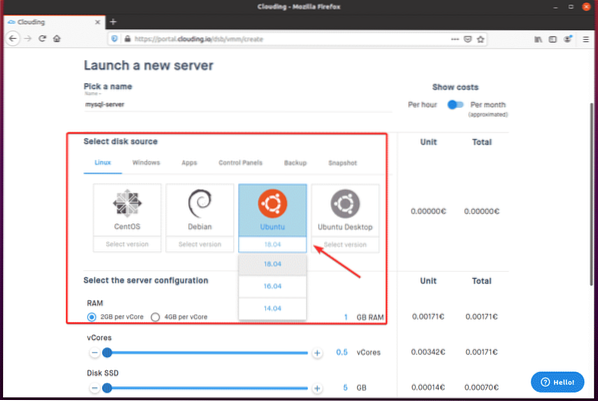
De "Selecione a configuração do servidor”, Configure a quantidade de RAM, espaço em disco SSD e núcleos de CPU para o VPS usando o controle deslizante.
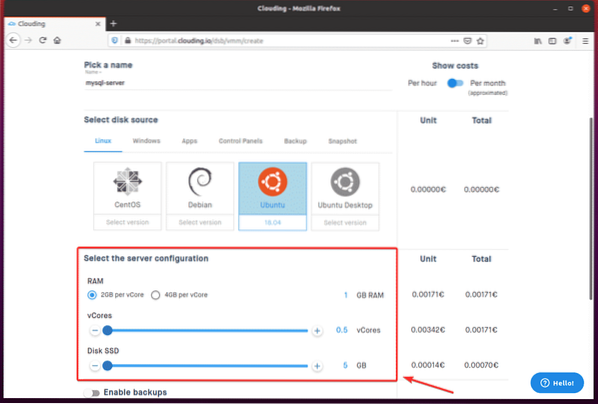
O custo do seu VPS por hora deve ser exibido no lado direito da página, como você pode ver na imagem abaixo.
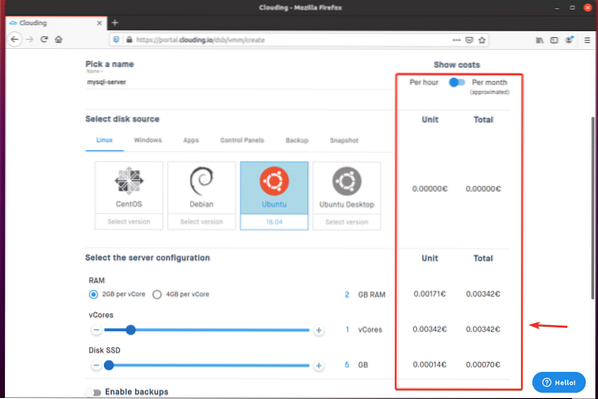
Se você quiser ver o custo mensal, em vez da hora padrão, clique no botão de alternância, conforme indicado abaixo.
Como você pode ver, o custo mensal do VPS é exibido.
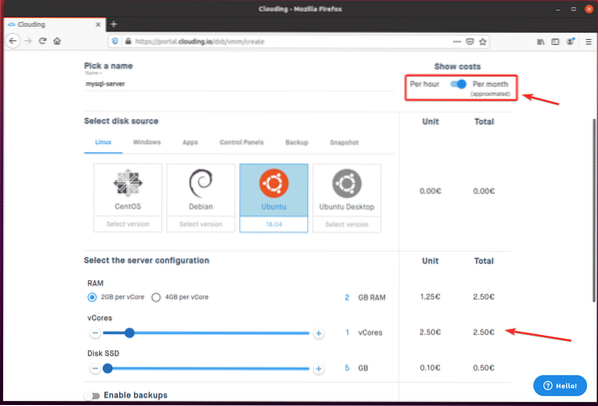
Se você deseja ativar o backup para o seu VPS, ative o botão “Habilitar backups”, Conforme marcado na imagem abaixo.
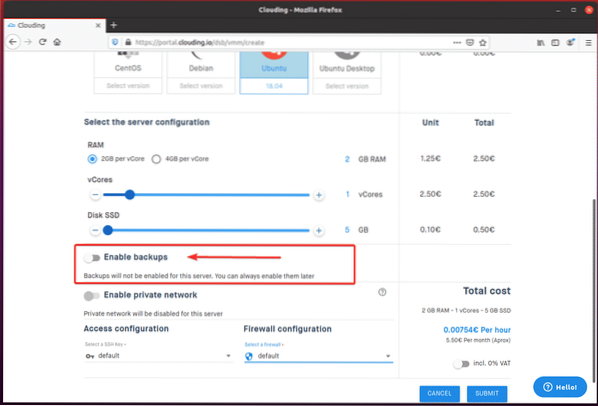
Então, você pode selecionar o Frequência de backup e número de backups (Número de slots) que você gostaria de Clouding.io para manter nos menus suspensos. O custo do backup será exibido no lado direito da tela.
Por padrão, o Frequência de backup está configurado para Uma semana e Número de slots está configurado para 4.
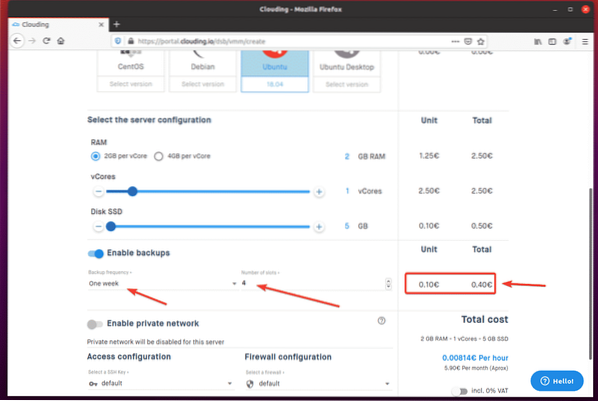
Quando terminar, clique em “ENVIAR.”
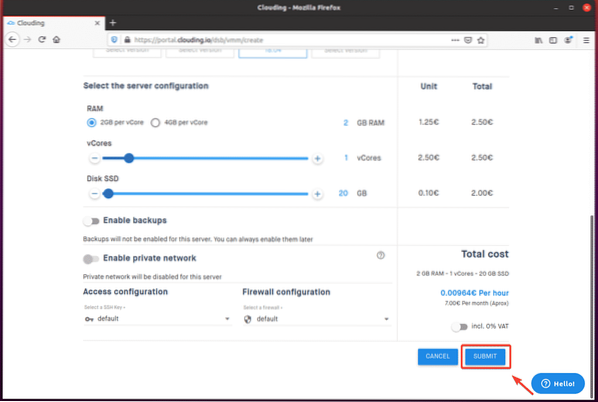
Como você pode ver, o VPS servidor mysql está sendo criado. Este processo pode demorar um pouco para ser concluído.
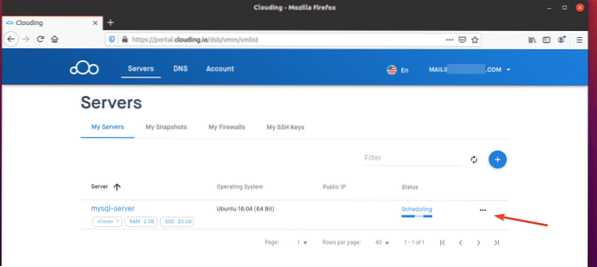
Assim que o VPS estiver pronto, Clouding.io atribuirá um IP público ao VPS e ao Status deveria estar Ativo, como você pode ver na imagem abaixo.
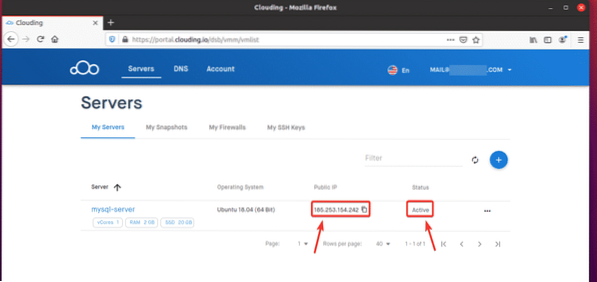
Conectando-se ao VPS via SSH
Para se conectar ao seu VPS via SSH, você precisará saber o endereço IP ou o nome DNS do seu VPS e a senha de root. Você pode encontrar essas informações no Definições página do VPS.
Primeiro, clique no botão “… ” botão do VPS ao qual você deseja se conectar a partir do Clouding.painel io.

Clique em “Mais… ”Conforme marcado na imagem abaixo.
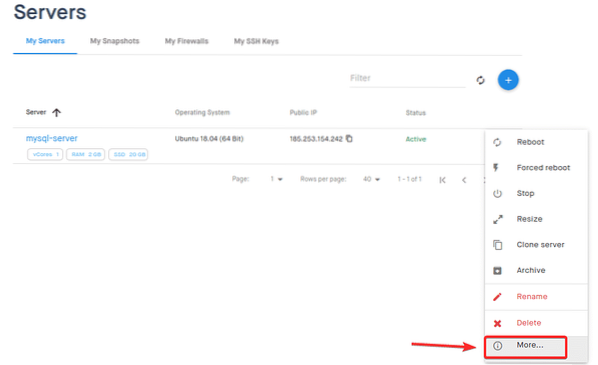
Você deve ser levado ao Definições página do seu VPS.
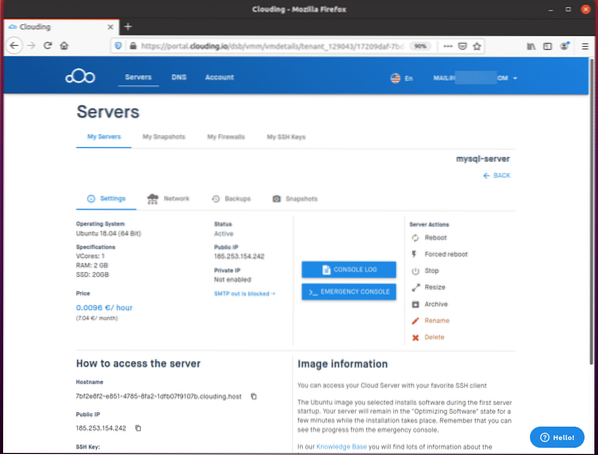
Role um pouco para baixo e clique no ícone de olho para ver o raiz senha do VPS, conforme marcado na imagem abaixo.
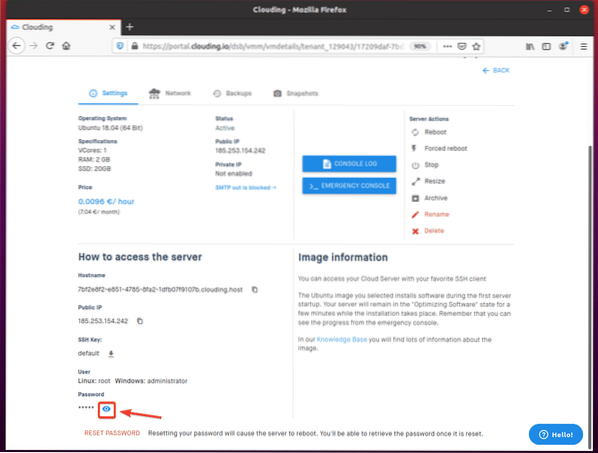
Como você pode ver, a senha é exibida.

Para se conectar ao VPS via SSH, você precisará do nome de anfitrião e a Senha do VPS. Você pode copiar essas informações do Definições página, como mostrado na imagem abaixo. O Nome do usuário neste exemplo é raiz.
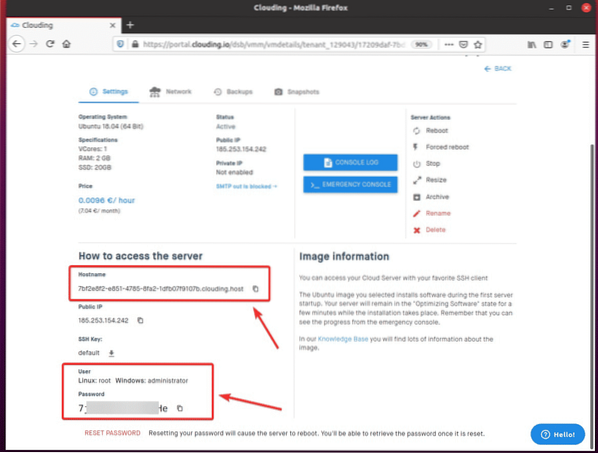
No seu computador, conecte-se ao VPS da seguinte maneira:
$ ssh root @No meu caso, o
O nome do host será diferente no seu caso. Portanto, certifique-se de substituir este nome pelo seu a partir de agora.

Modelo "sim”E pressione

Digite a senha do seu VPS e pressione
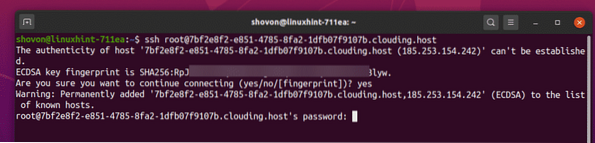
Agora você deve estar conectado ao seu VPS.
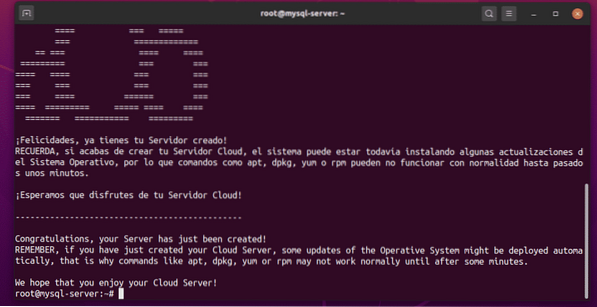
Atualizando o sistema operacional VPS
Depois de fazer login em seu VPS via SSH, a primeira coisa que você deve fazer é atualizar todos os pacotes de software instalados em seu sistema operacional Ubuntu.
Para fazer isso, atualize o cache do repositório de pacotes APT por meio do seguinte comando:
atualização de $ apt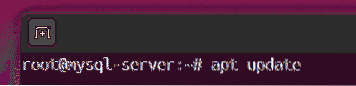
O cache do repositório de pacotes APT agora deve ser atualizado.
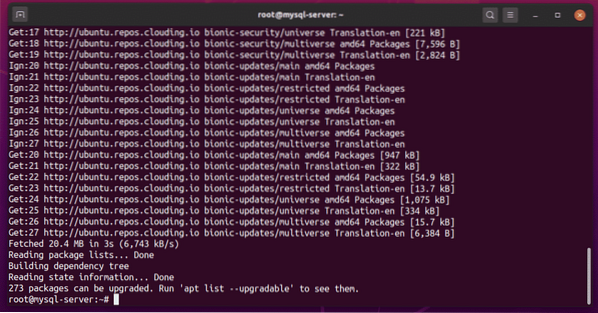
Atualize o restante dos pacotes instalados por meio do seguinte comando:
atualização de $ apt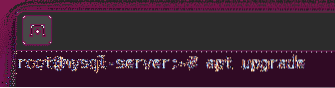
Para confirmar a atualização, pressione Y e então pressione
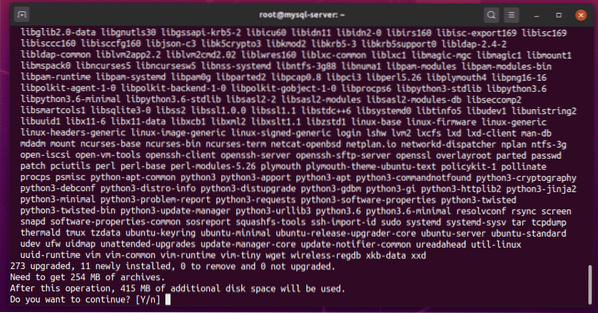
APT agora deve começar a baixar as atualizações. Assim que todas as atualizações forem baixadas, as atualizações começarão a ser instaladas.
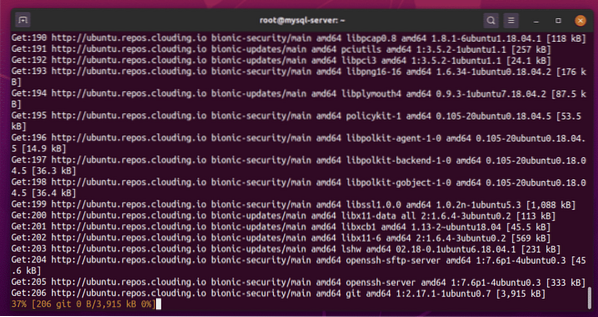
Se você vir esta mensagem de alerta durante o processo de atualização do Ubuntu, selecione
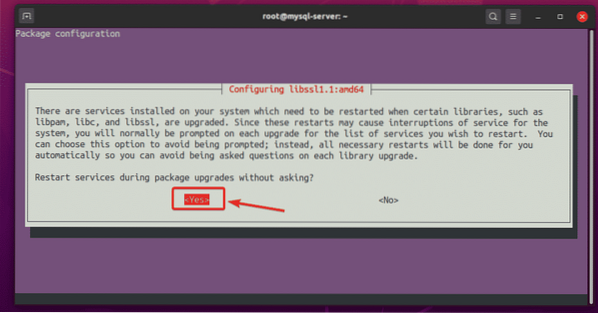
A atualização deve continuar.
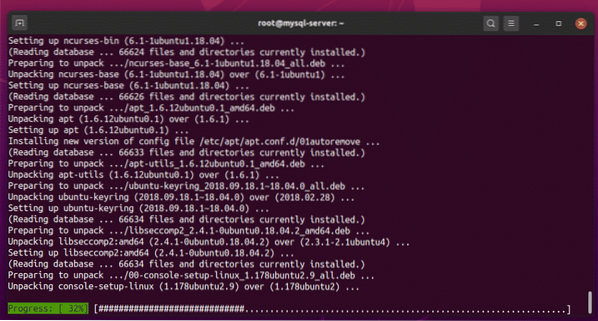
Sempre que você vir esse tipo de mensagem de prompt, selecione “mantenha a versão local atualmente instalada”E pressione
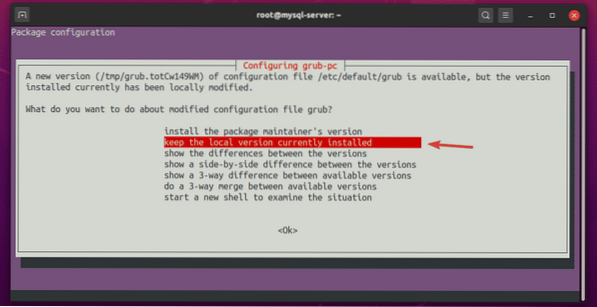
A atualização deve continuar.
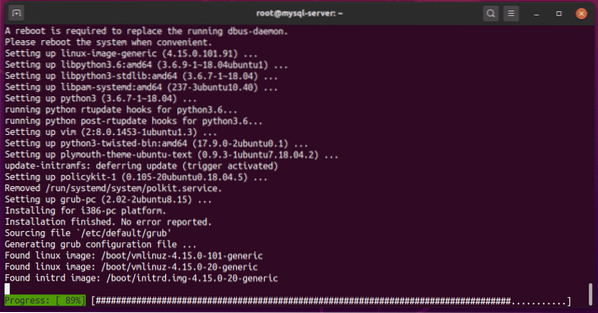
Se você vir este tipo de prompt, simplesmente pressione
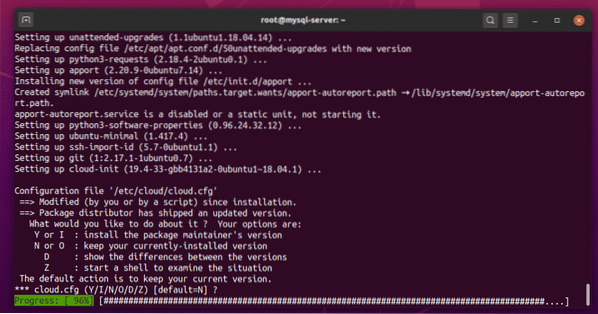
Selecione “mantenha a versão local atualmente instalada”E pressione
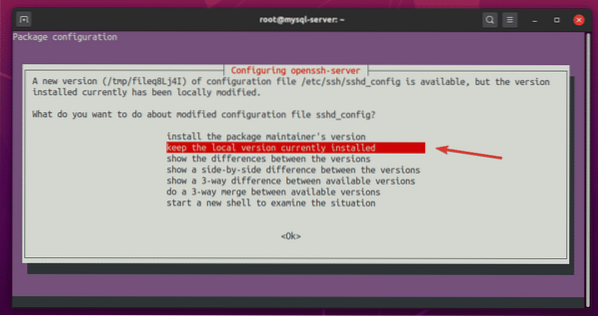
A atualização deve continuar.
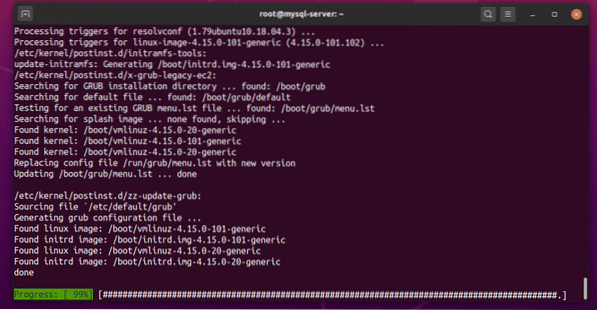
Neste ponto, o Ubuntu deve estar totalmente atualizado.
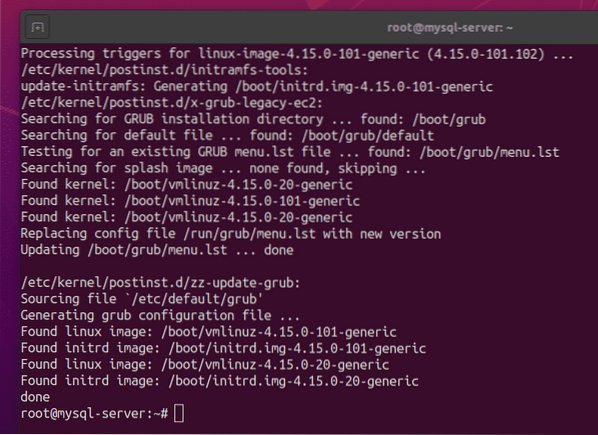
Reinicie o VPS da seguinte maneira:
$ reboot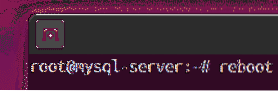
Assim que seu VPS iniciar, você pode usar SSH para fazer login em seu VPS, da seguinte forma:
$ ssh root @
Depois de fazer login, execute o seguinte comando para verificar a versão do Ubuntu.
$ lsb_release -aNo momento em que este livro foi escrito, a versão mais recente do Ubuntu 18.04 LTS é Ubuntu 18.04.4.
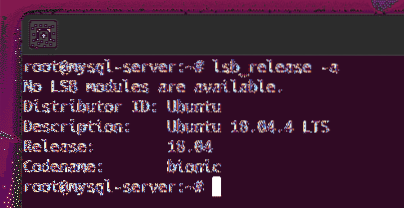
Instalando o servidor MySQL
Você pode instalar o servidor MySQL e os programas cliente em seu VPS por meio do seguinte comando:
$ apt install mysql-server mysql-client
Para confirmar a instalação, pressione Y e então pressione
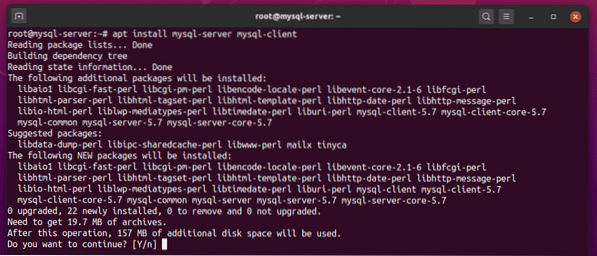
O gerenciador de pacotes APT deve começar a baixar e instalar todos os pacotes necessários.
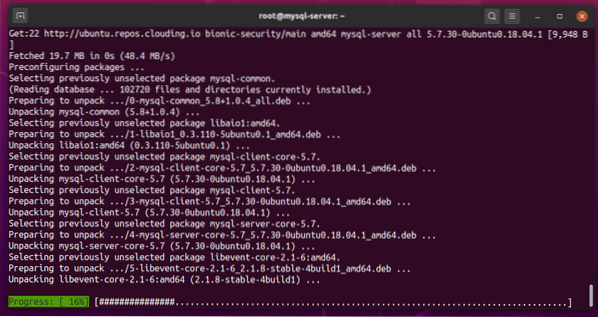
Neste ponto, o servidor MySQL e os programas cliente devem ser instalados.
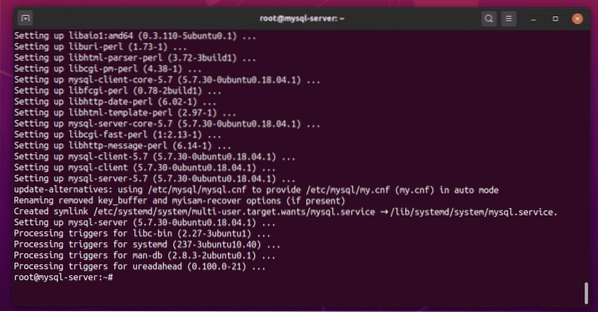
Verifique o status do mysql serviço da seguinte forma:
$ systemctl status mysql
O mysql serviço deve ser ativo (em execução) e ativado (iniciará automaticamente na inicialização), conforme mostrado na imagem abaixo:
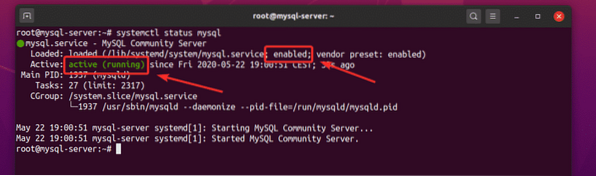
Se o mysql serviço ainda não é ativo (em execução) por qualquer motivo, você também pode iniciar o mysql serviço manualmente, da seguinte forma:
$ systemctl start mysqlSe o mysql serviço não é ativado (não iniciará automaticamente na inicialização) por qualquer motivo, você pode adicionar o mysql serviço para a inicialização do sistema, da seguinte forma:
$ systemctl enable mysqlPermitindo acesso remoto ao servidor MySQL
Por padrão, o servidor MySQL se liga à porta TCP 3306 do localhost endereço de IP 127.0.0.1, como você pode ver na imagem abaixo.
$ netstat -tlpen
Para permitir o acesso remoto ao seu servidor MySQL, abra o arquivo de configuração / etc / mysql / mysql.conf.d / mysqld.cnf do seguinte modo:
$ nano / etc / mysql / mysql.conf.d / mysqld.cnf
Substitua a linha endereço de ligação = 127.0.0.1, como mostrado na imagem abaixo.
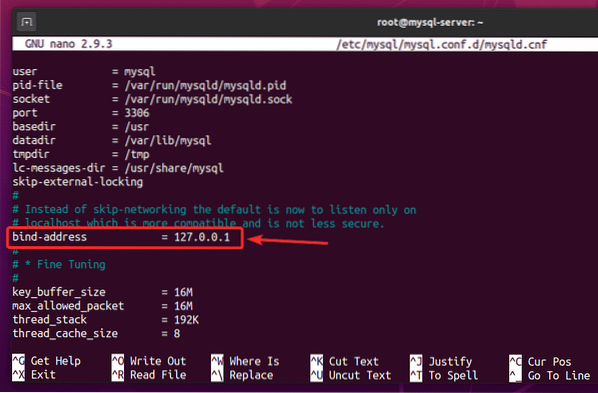
Mudar para endereço de ligação = 0.0.0.0, como mostrado na imagem abaixo.
Assim que terminar esta etapa, pressione
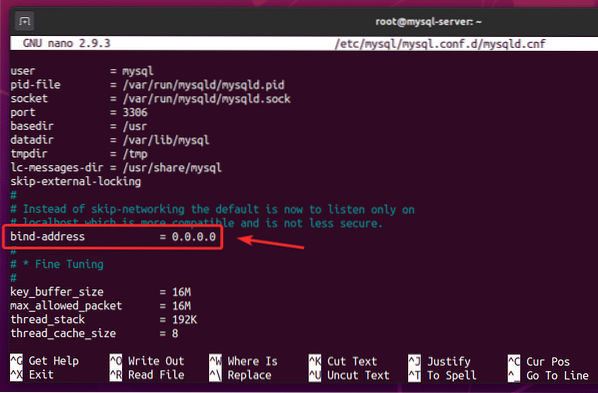
Reinicie o mysql serviço, da seguinte forma:
$ systemctl restart mysql
Verifique o status do mysql serviço, da seguinte forma:
$ systemctl status mysql
O mysql serviço deve ser ativo (em execução).
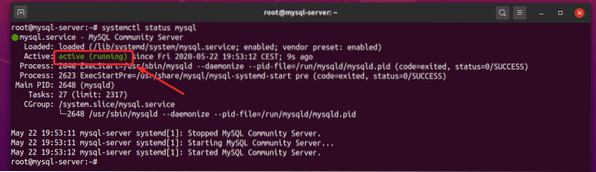
O servidor MySQL deve ser executado na porta TCP 3306 do endereço IP público do seu VPS, como você pode ver na imagem abaixo.
$ netstat -tlpen
Criação de bancos de dados e usuários MySQL para acesso remoto
A maneira mais segura de acessar bancos de dados MySQL remotamente é criar um novo usuário MySQL e permitir que o usuário acesse apenas os bancos de dados necessários. Vou mostrar como fazer isso no exemplo a seguir.
Primeiro, faça login no console do servidor MySQL como o raiz usuário, da seguinte forma:
$ mysql -u root -p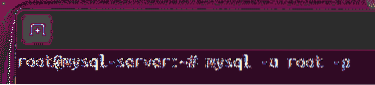
Por padrão, o MySQL raiz o usuário não tem nenhuma senha definida. Então, basta pressionar
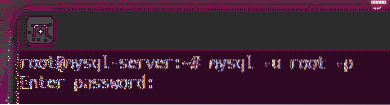
Você deve estar logado no console do servidor MySQL.
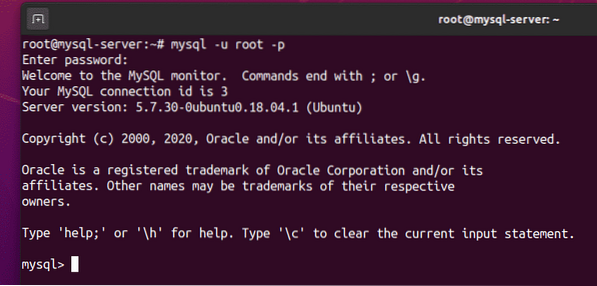
Crie um novo banco de dados, db01, por meio da seguinte instrução SQL:
mysql> CREATE DATABASE db01;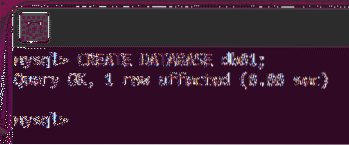
Crie um novo usuário remoto, por exemplo, pá, e definir a senha do usuário para, digamos, segredo, com a seguinte instrução SQL.
mysql> CREATE USER 'shovon' @ '%' IDENTIFICADO POR 'secret';
O usuário remoto pá agora deve ser criado.
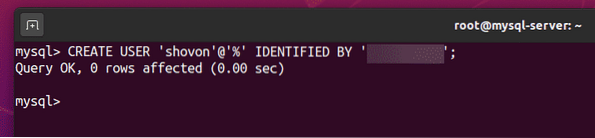
Permitir o usuário remoto pá acesso total ao db01 banco de dados da seguinte forma:
mysql> GRANT ALL PRIVILEGES ON db01.* PARA 'shovon' @ '%'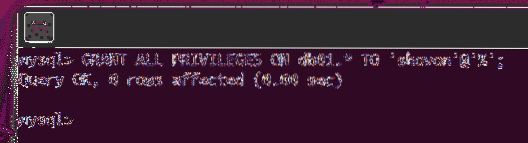
Para que as alterações tenham efeito, execute a seguinte instrução SQL.
mysql> FLUSH PRIVILEGES;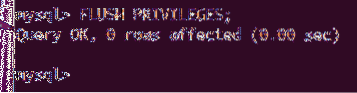
Saia do console do MySQL Server da seguinte maneira:
mysql> exit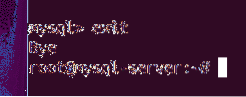
Para testar se o usuário recém-criado pá pode fazer login no servidor MySQL, execute o seguinte comando:
$ mysql -u shovon -p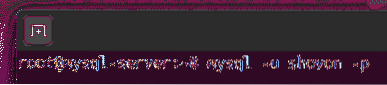
Digite a senha do usuário pá e pressione
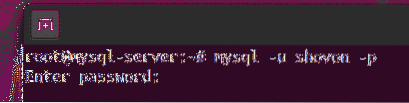
Você deve estar logado no console do servidor MySQL. Então, tudo está funcionando até agora.
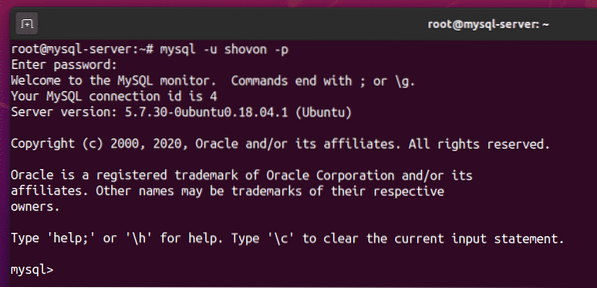
Saia do console do MySQL Server da seguinte maneira:
mysql> exit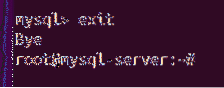
Configurando o Firewall
Você ainda não conseguirá acessar seu servidor MySQL remotamente, pois o acesso remoto à porta TCP 3306 do seu VPS está bloqueado por padrão.
Para permitir acesso remoto à porta TCP 3306, navegar para Meus Firewalls da nuvem.painel Io e clique no + botão, conforme indicado na imagem abaixo.
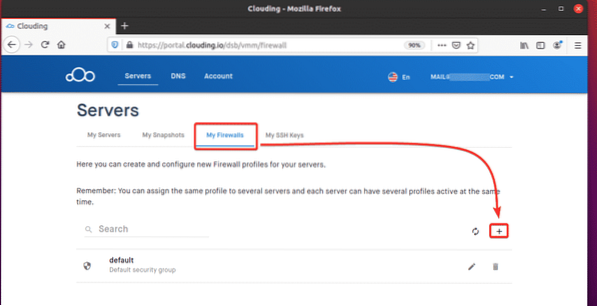
Digite um nome e uma breve descrição do seu perfil de firewall. Então clique ENVIAR.
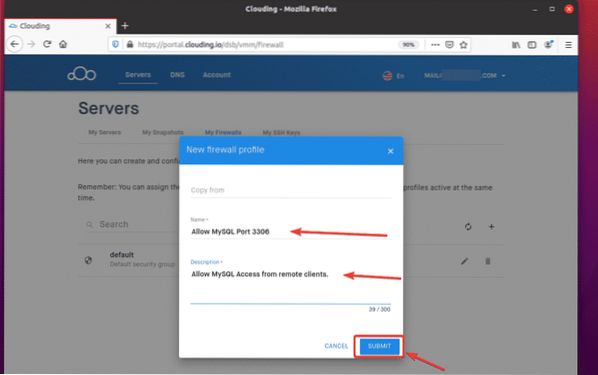
Um novo perfil de firewall deve ser criado.
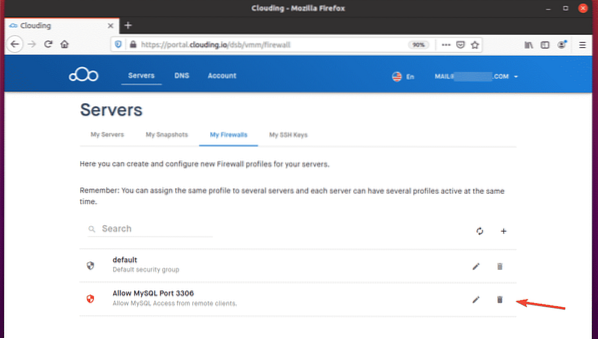
Clique no botão editar do seu perfil de firewall recém-criado.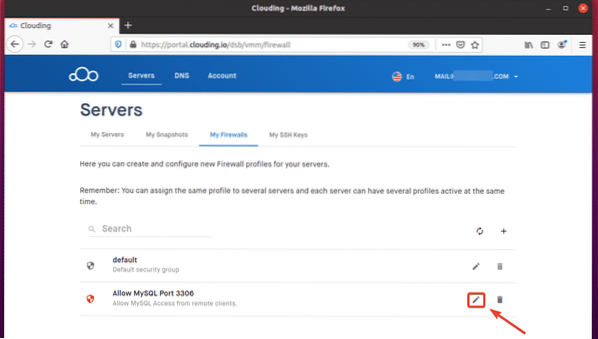
Clique no + botão para adicionar uma nova regra de firewall ao perfil.
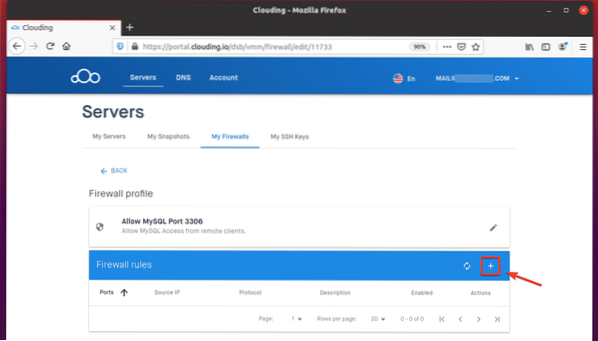
Clique no Regras de modelo menu suspenso, conforme marcado na imagem abaixo.
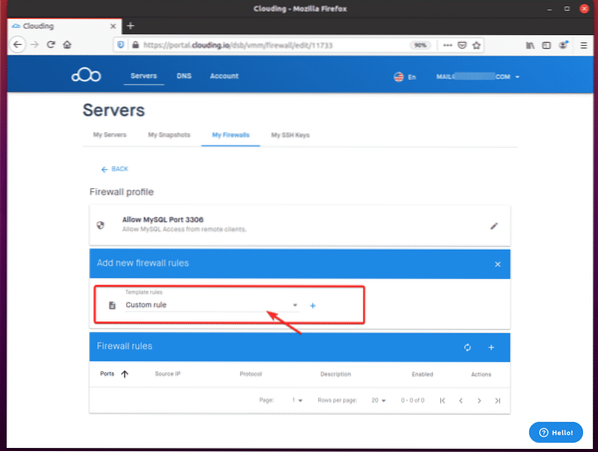
Selecione Permitir MySQL da lista.
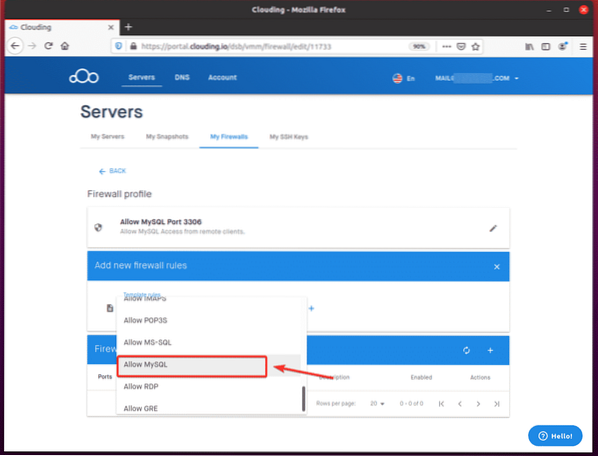
Clique no + botão, conforme marcado na imagem abaixo.

Clique ENVIAR.
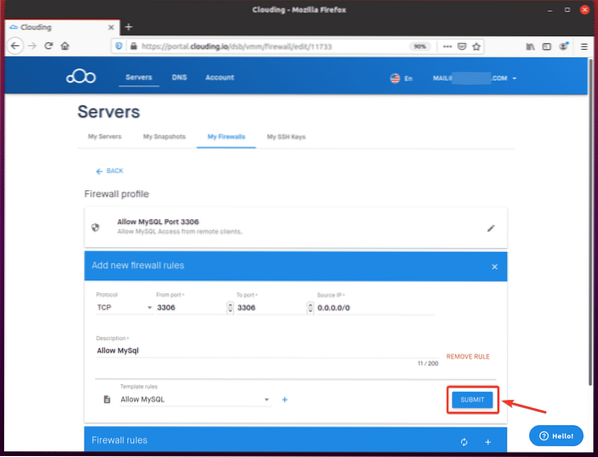
Uma nova regra de firewall para permitir a porta TCP 3306 agora deve ser adicionada, como pode ser visto na captura de tela abaixo.
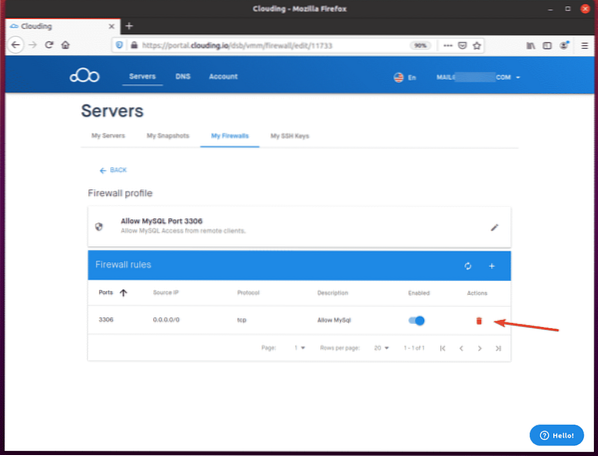
Clique no "… ” botão ao lado do seu servidor mysql VPS na nuvem.painel io.
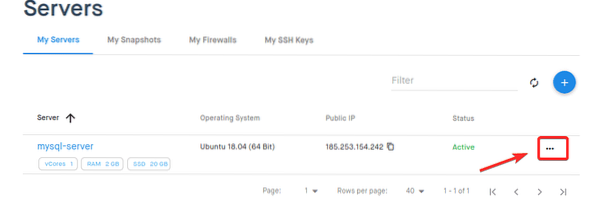
Clique em “Mais… ”Conforme marcado na imagem abaixo.
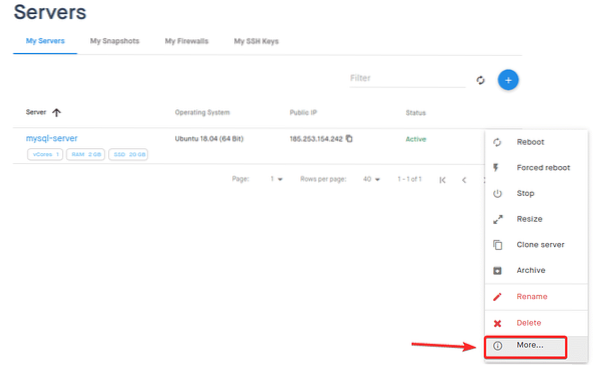
Vou ao Rede guia do seu VPS e clique no + botão, conforme marcado na imagem abaixo.
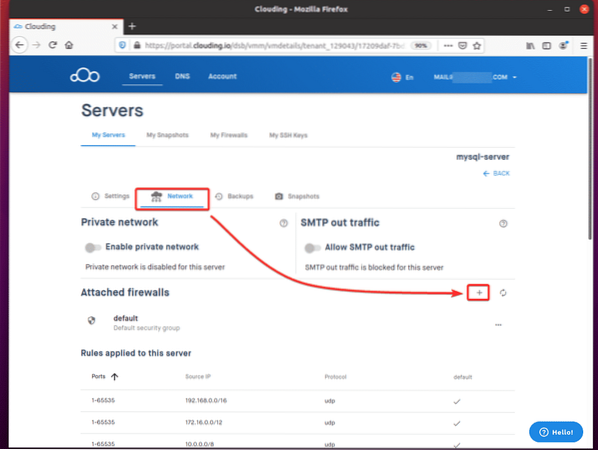
Selecione o perfil de firewall recém-criado e clique em ENVIAR.
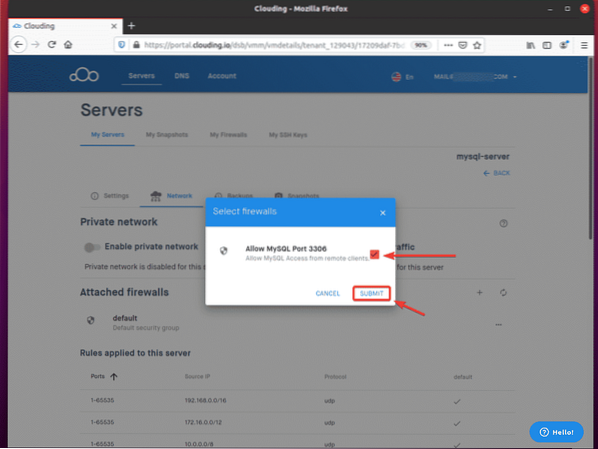
O perfil de firewall agora deve ser adicionado ao seu VPS.
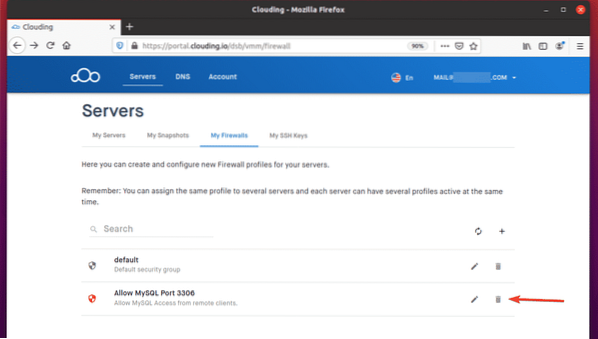
Conectando-se ao servidor MySQL remoto
Para se conectar ao servidor MySQL remoto, você deve ter o programa cliente MySQL instalado em seu computador.
Se estiver usando o sistema operacional Ubuntu / Debian em seu computador, você precisará instalar o cliente-mysql pacote.
Primeiro, atualize o cache do repositório de pacotes APT, da seguinte maneira:
$ sudo apt update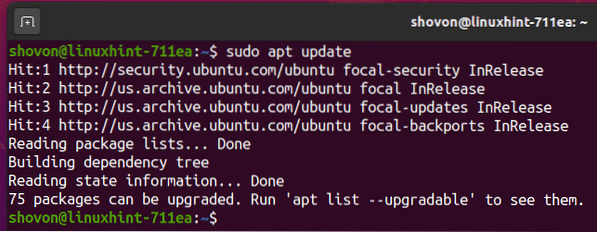
Em seguida, instale o cliente-mysql pacote, da seguinte forma:
$ sudo apt install mysql-client
Para confirmar a instalação, pressione Y e então pressione
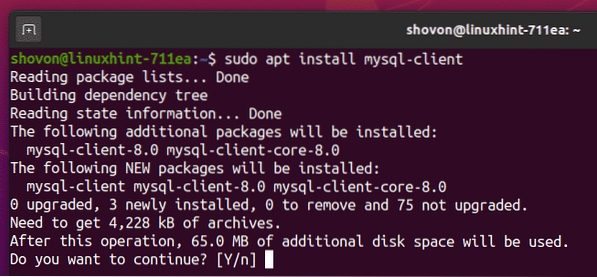
O programa cliente MySQL agora deve ser instalado.
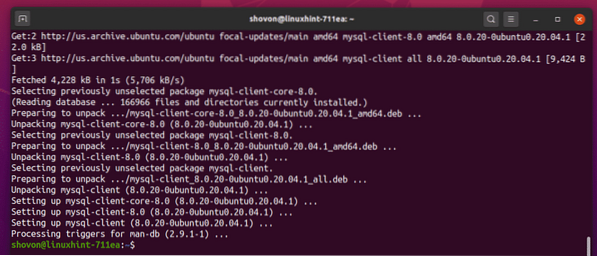
Se você estiver usando um sistema operacional CentOS 8 / RHEL 8, poderá instalar os programas cliente MySQL por meio dos seguintes comandos:
$ sudo dnf makecache$ sudo dnf install mysql
Depois de instalar os programas do cliente MySQL, você poderá se conectar ao servidor MySQL remotamente, da seguinte maneira:
$ mysql -uAqui,

Digite a senha do seu usuário MySQL remoto e pressione

Agora você deve estar logado em seu servidor MySQL remoto.

Como você pode ver, o banco de dados db01 é remotamente acessível para o usuário remoto.
mysql> MOSTRAR BASES DE DADOS;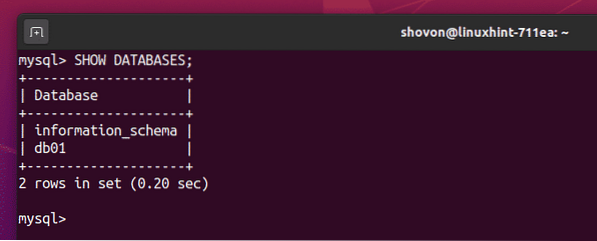
Você pode usar o banco de dados db01 do seguinte modo.
mysql> USE db01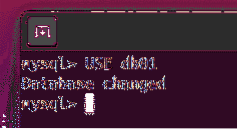
Crie uma nova mesa Comercial com a seguinte instrução SQL.
usuários mysql> CREATE TABLE (id INT UNSIGNED NOT NULL PRIMARY KEY AUTO_INCREMENT,nome VARCHAR (30) NÃO NULO);

Como você pode ver, o Comercial mesa foi criada.
mysql> SHOW TABLES;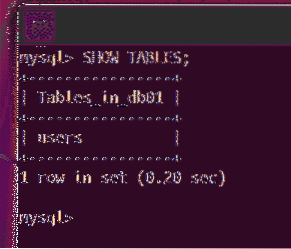
Insira alguns valores fictícios no Comercial tabela, como segue:
mysql> INSERT INTO usuários (nome) VALORES ('Alex'), ('Bob'), ('Lily');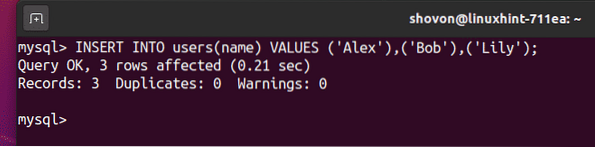
Você pode buscar todas as linhas da tabela de usuários, da seguinte maneira:
mysql> SELECT * FROM users;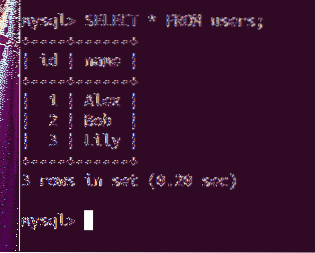
Então, de acordo com a imagem acima, tudo está funcionando.
Você pode sair do console do servidor MySQL da seguinte maneira:
mysql> exit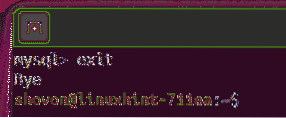
CONCLUSÃO
Este artigo mostrou como configurar um servidor MySQL hospedado na nuvem.io. No mundo do data center virtual e da computação em nuvem, é mais fácil do que nunca provisionar recursos de servidor dinamicamente conforme suas necessidades surgem, mesmo sem seu próprio hardware físico e espaço de data center. Todo o processo é automatizado e, como desenvolvedor, você pode assumir com segurança que o hardware estará lá quando você precisar dele.
The Clouding.A plataforma io fornece uma interface clara para provisionar os recursos de que você precisa, selecionar os recursos de hardware necessários para a sua tarefa e ver os preços granulares que serão cobrados pela seleção do hardware.
Depois de alocar os recursos, você terá acesso ao ambiente virtual por meio de ferramentas familiares, como o protocolo SSH. A partir daí, a administração do sistema Linux e a experiência DevOps serão as mesmas das plataformas físicas, como se você comprasse sua própria máquina.
Eu encorajo você a dar Clouding.Experimente você mesmo e aproveite este excelente recurso!
 Phenquestions
Phenquestions


